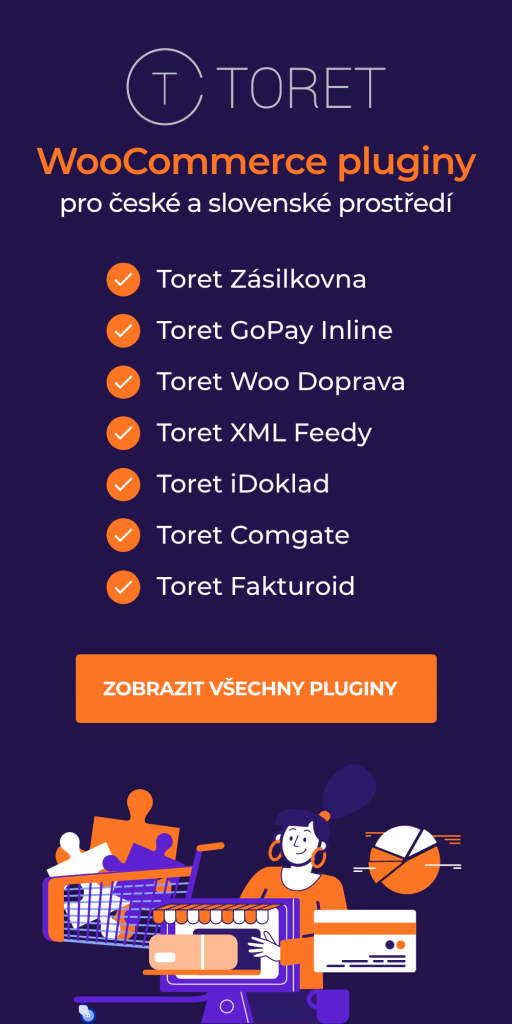WooCommerce Payments Start Up Guide
PayPal Standard
PayPal Standard přesměruje zákazníky z vašeho webu na zabezpečenou stránku služby PayPal, kde mohou dokončit objednávku.
Požadavky
- účet PayPal Business
Přejděte na paypal.com a založte si účet PayPal Business, nebo převeďte existující osobní účet na firemní. Je to zdarma.
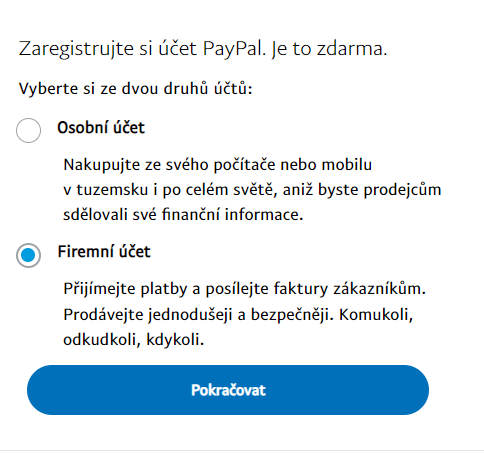
Nastavení a konfigurace
Nastavení platby PayPal Standard:
1/ Přejděte na: WooCommerce > Nastavení > Pokladna.
2/ Vyberte PayPal kliknutím na tlačítko ve sloupci Povoleno.
3/ Klikněte na Nastavit. Zobrazí se nastavení platební brány.
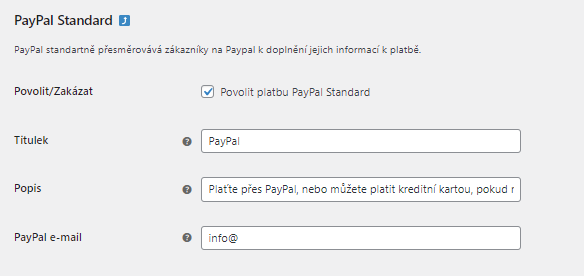
4/ Zadejte e-mailovou adresu, kterou je nezbytné nastavit ještě před přijímáním plateb. E-mail musí odpovídat stejné e-mailové adrese k firemnímu účtu PayPal.
Rozšířené možnosti
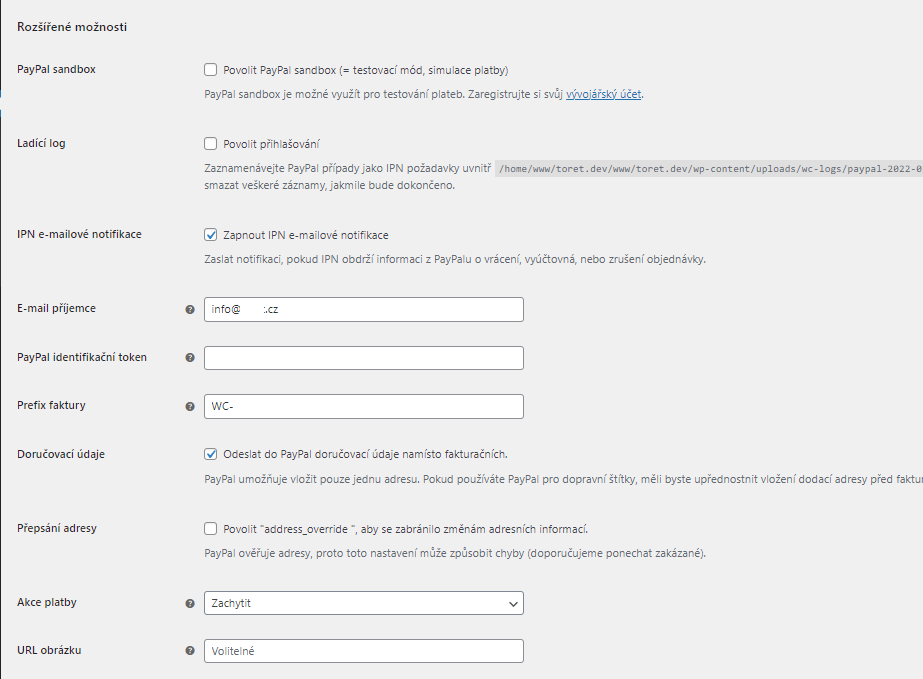
Další nastavení můžete změnit v sekci Rozšířené možnosti.
5/ Pokud chcete otestovat proces pokladny během nastavování obchodu, zaškrtněte políčko Povolit PayPal sandbox. Pokud sandbox povolíte, můžete otestovat fungování plateb bez skutečné úhrady. Chcete-li režim sandbox použít, potřebujete samostatný vývojářský účet Sandbox.
6/ Dále můžete zapnout ladící log, který se vám může hodit během vývoje. Nejprve vytvořte složku wc-logs a nastavte ji tak, aby byla zapisovatelná. Tyto logy jsou k dispozici v nastavení WooCommerce > Stav > Logy, z rozbalovací nabídky vyberte log PayPalu.
7/ Zaškrtněte políčko Zapnout IPN e-mailové notifikace (volitelné). Oznámení o okamžité platbě (IPN) služba PayPal odesílá pokaždé, když obdržíte platbu, provedete vratku nebo platbu zrušíte.
8/ Zadejte e-mailovou adresu příjemce, pokud se tato adresa liší od PayPal e-mailu, který jste zadali v kroku 4.
9/ PayPal identifikační token (volitelné). Je vyžadován pouze v případě, že jste se na PayPalu zaregistrovali k možnosti přenosu dat; lze použít k ověření plateb v případě problémů s IPN.
10/ Zadejte prefix faktury (přijde vhod, pokud provozujete více obchodů). WC je výchozí pro označení WooCommerce transakcí.
11/ U dopravy lze nastavit dvě možnosti:
- odeslání doručovacích údajů PayPalu. Můžete nastavit, aby systém WooCommerce zaslal službě PayPal místo fakturačních údajů podrobnosti o doručení.
- přepsání adresy. PayPal ověřuje adresy, proto toto nastavení může způsobit chyby. Doporučujeme tuto možnost nepovolovat, může se ale hodit, pokud nechcete informace o adrese měnit.
Poznámka: Pokud vyberete možnost odeslání doručovacích údajů, PayPal tuto adresu ověří a pokud ověřovacím procesem neprojde, může ji zamítnout. Pokud nezaškrtnete políčko „Doručovací údaje“, může dojít k tomu, že služba ochrany prodejce PayPal bude nedostupná, jelikož PayPal za tímto účelem vyžaduje doručovací adresu.
12/ Akce platby vám umožní finanční prostředky okamžitě zachytit nebo je pouze povolit*.
*Pokud jste do nastavení WooCommerce > Nastavení > Pokladna > PayPal vložili přihlašovací údaje rozhraní PayPal API (podle pokynů níže), finanční prostředky se zachytí hned, jakmile se stav objednávky, jejíž platba má být pouze povolena (autorizována), změní na Zpracovává se nebo Dokončeno. Od WooCommerce 3.0 probíhá tato funkce automaticky.
13/ Styl stránky (volitelné) umožňuje zvolit název vlastní stránky vašeho PayPal účtu.
14/ URL obrázku (volitelné) vám dává možnost vložit obrázek s rozměry 150×50, který se zobrazí na stránce pokladny při platbě přes PayPal.
Přihlašovací údaje rozhraní API
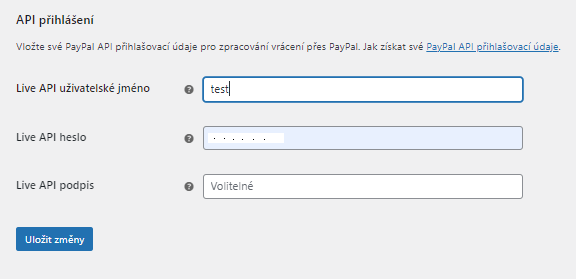
Informace pro přihlášení do rozhraní API se zadávají do tří polí:
- Live API uživatelské jméno
- Live API heslo
- Live API podpis
Jak získat informace o Live API
- Přihlaste se ke svému účtu na PayPal.com.
- Přejděte do Nastavení (ikona ozubeného kola) > Nastavení účtu > Přístup k rozhraní API.
- Vyberte Integrace rozhraní NVP/SOAP API (klasický způsob) > Spravovat přihlašovací údaje rozhraní API > Vyžádat API podpis.
- Zkopírujte si uživatelské jméno, heslo a podpis rozhraní API.
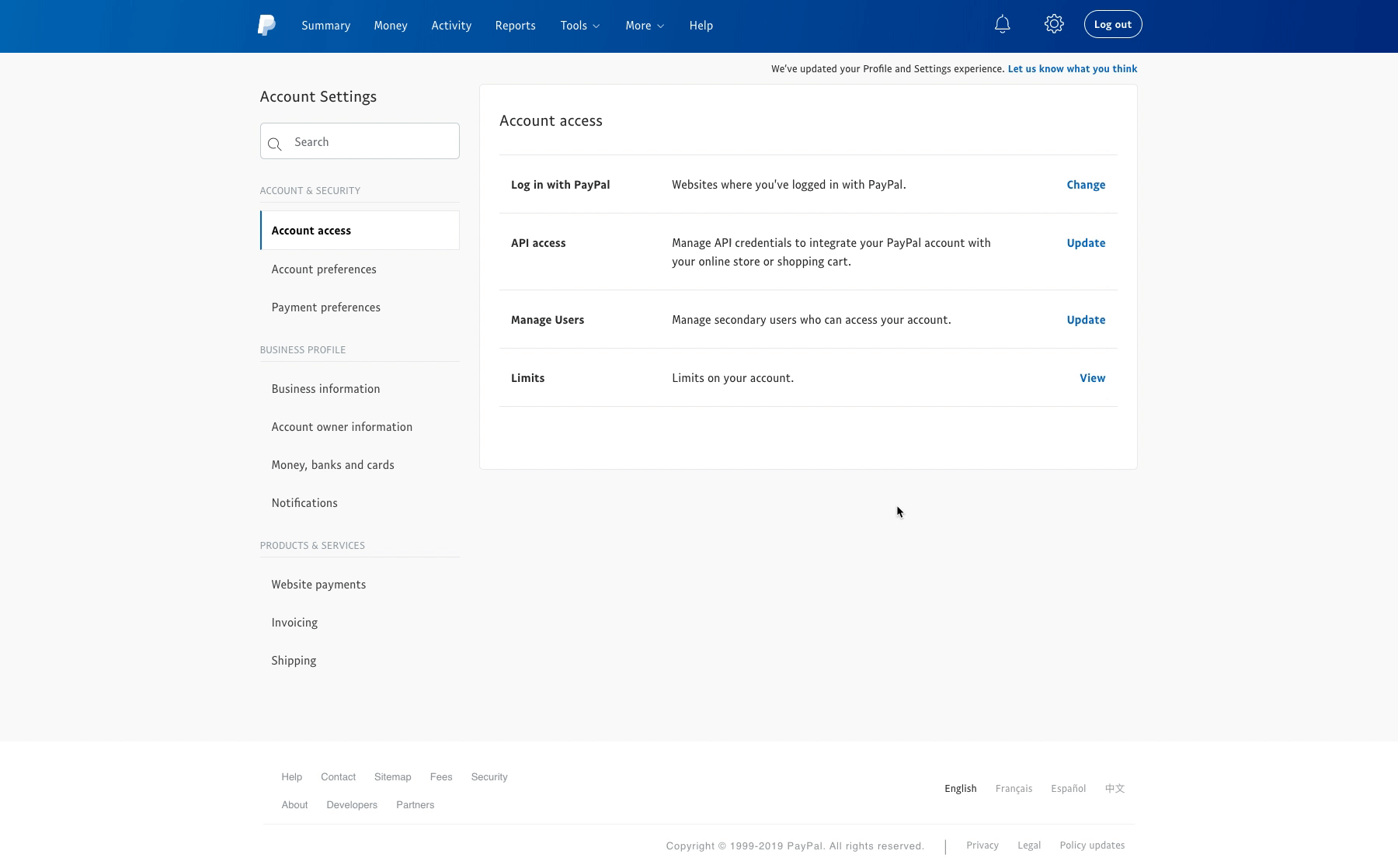
Konfigurace řídicího panelu PayPal
Většina nastavení probíhá vrozhraní WooCommerce, existuje však několik položek, které je třeba nakonfigurovat přímo na službě PayPal.
PayPal IPN URL
Přímo v PayPalu je nezbytné nastavit okamžité oznámení o platbě (IPN).
PayPal Instant Payment Notifications (PayPal IPN, okamžité oznámení o platbě) podává informaci o tom, zda platba proběhla úspěšně (či nikoli). Další informace o nastavení této funkce najdete zde: Jak v PayPal účtu aktivovat IPN .
Jak nastavit PayPal IPN
- Přihlaste se ke svému PayPal účtu na PayPal.com.
- Přejděte na Nastavení (ikona ozubeného kola) > Nastavení účtu > Oznámení > Okamžitá oznámení o platbě > Aktualizovat.
- Klikněte na tlačítko Choose IPN Settings (Vybrat nastavení IPN) a do kolonky vložte tuto adresu URL, ve které nahraďte priklad.cz svou vlastní adresou URL: https://priklad.cz/?wc-api=WC_Gateway_Paypal
- Ujistěte se, že je možnost Receive IPN messages (Získávat oznámení IPN) zaškrtnutá, pak uložte tlačítkem Save.
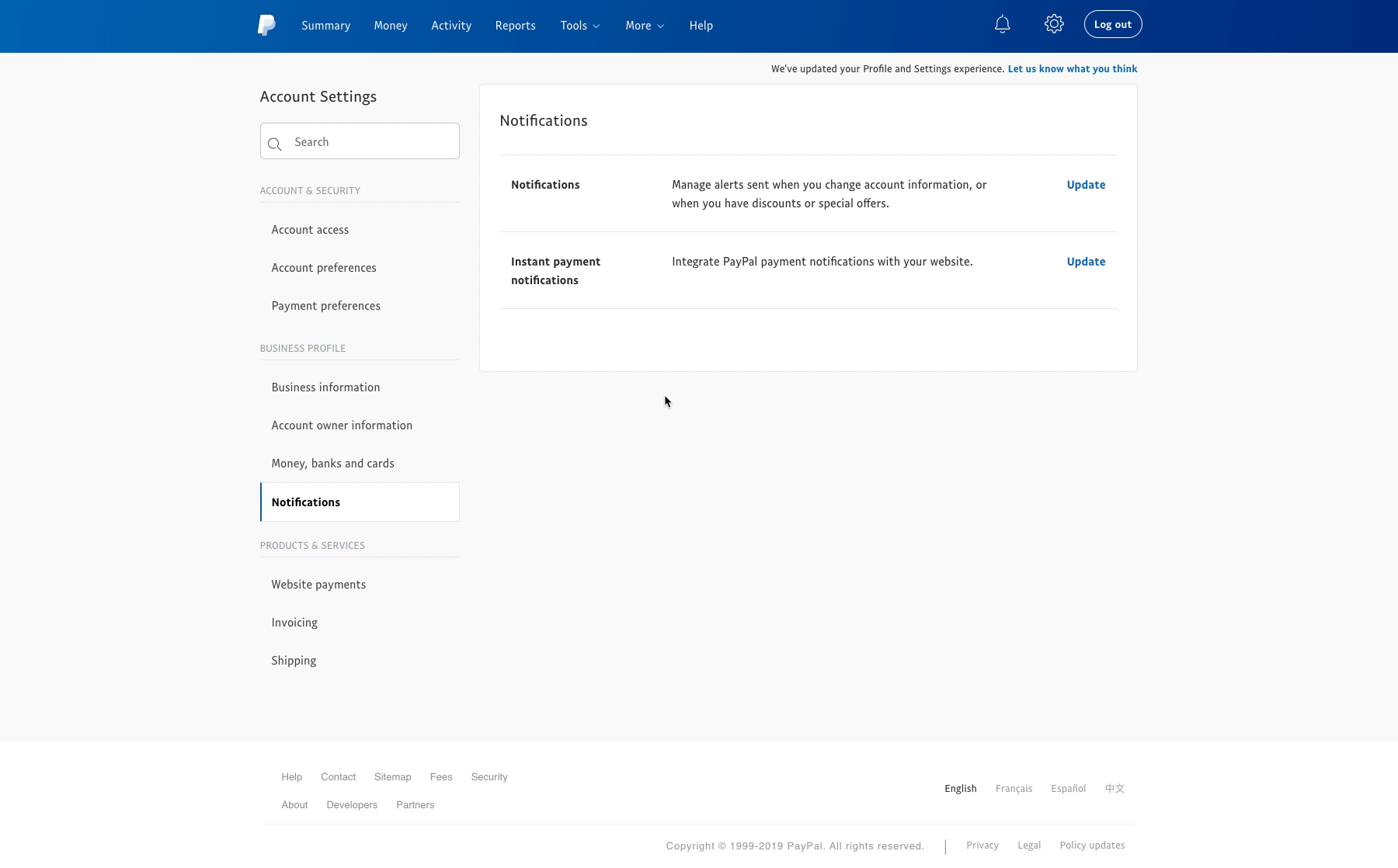
Auto Return
Pokud chcete zákazníka po platbě znovu přesměrovat na vaši stránku, můžete použít nastavení auto return.
Jak nastavit auto return
- Přihlaste se ke svému PayPal účtu na PayPal.com
- Přejděte na Nastavení (ikona ozubeného kola) > Nástroje pro prodejce > Předvolby webových stránek
- V sekci Auto return vyberte On a do pole vložte následující adresu URL. Část priklad.cz nahraďte vlastní adresou. https://priklad.cz/checkout/order-received/
Bez ohledu na toto nastavení dojde k automatickému přesměrování na správnou stránku.
- Volitelné: Přidejte na konec adresy URL utm_nooverride=1, aby transakce (tj. konverze) nebyla připsána PayPalu, ale původnímu zdroji návštěvy.
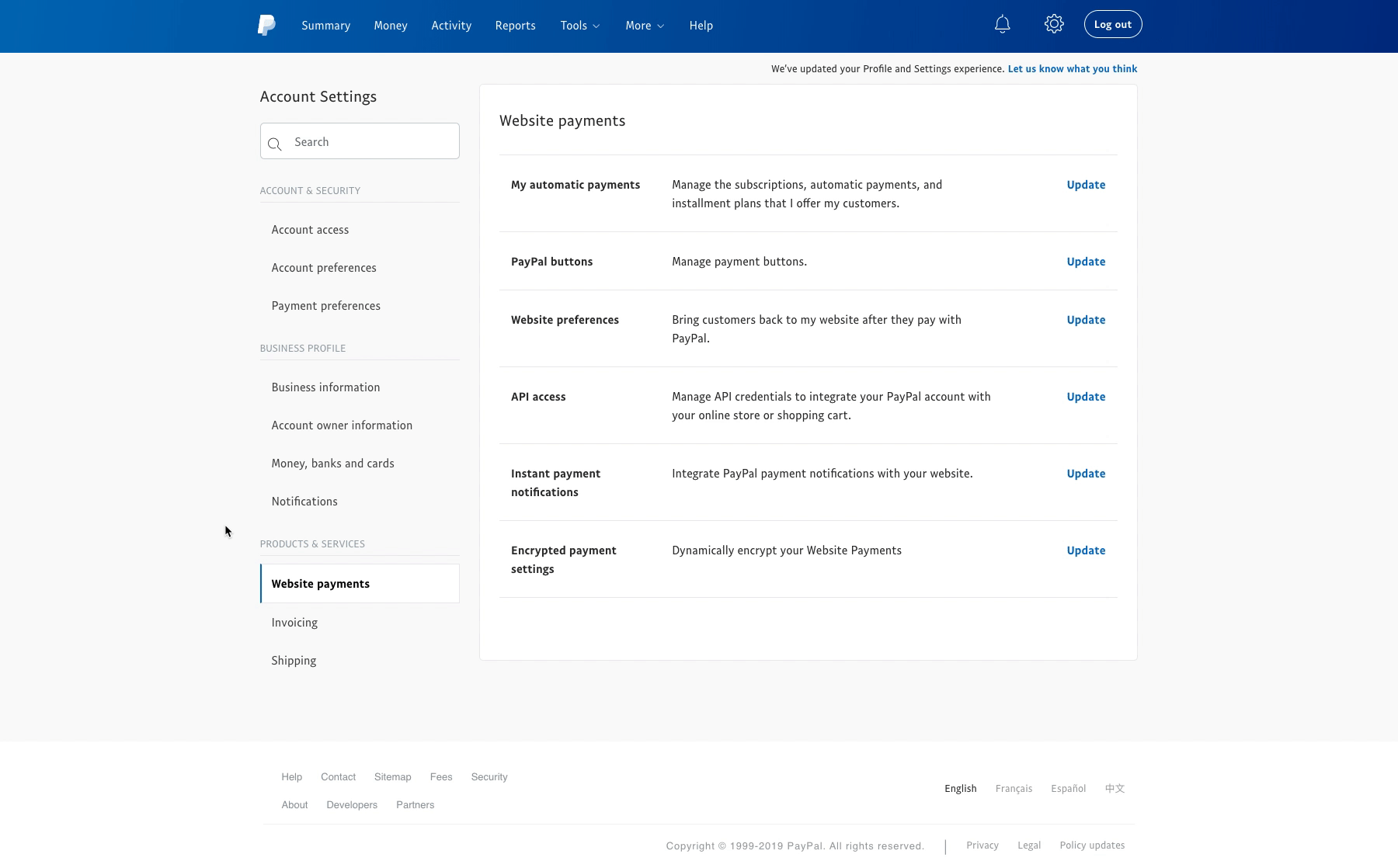
Testování pomocí rozhraní PayPal Sandbox
Při nastavování pokladny a plateb můžete použít údaje z izolovaného prostředí PayPal sandbox.
Nejprve si na PayPalu založte vývojářský účet. Po jeho založení zvolte z nabídky Sandbox » Accounts (Účty) (1) klikněte na Create account (Vytvořit účet) (2). Vyberte Account Type (Typ účtu) a Country/Region (Zemi/region).
Poznámka: Výběr země/regionu určí měnu testovacího účtu, která by se měla shodovat s měnou obchodu. V opačném případě budou objednávky označeny jako Čeká na platbu.
Dále klikněte na tlačítko s třemi tečkami u nově přidaného účtu ve sloupci sloupci Manage accounts (Spravovat účty) a vyberte View/edit account (Zobrazit/upravit účet) (3) a zobrazte podrobnosti o testovacím účtu.
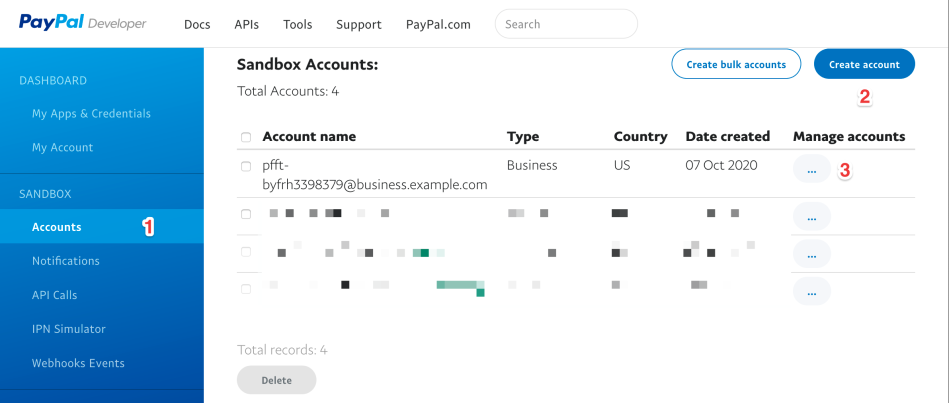
Všimněte si, že na kartě Profil se v otevřeném okně zobrazí automaticky vytvořené E-mail ID (ID e-mailu). Tuto e-mailovou adresu použijte v testujícím režimu.
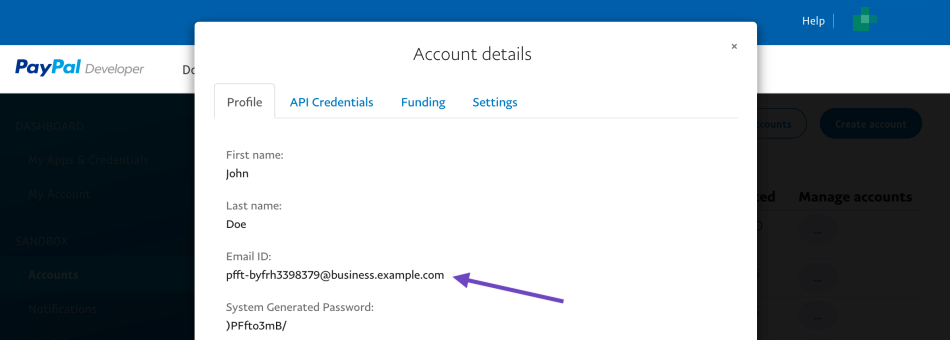
Poznámka: ID e-mailu by mělo být vloženo do polí Paypal e-mail i E-mail příjemce, které najdete ve WooCommerce > Nastavení > Pokladna> PayPal.
Pokud místo ní použijete klasickou e-mailovou adresu pro PayPal, stav objednávky se změní na Pozastaveno a v poznámce objednávky se objeví text „Payment pending (unilateral). Order status changed from Pending payment to On hold.“ (Čeká se na platbu (jednostranně). Stav objednávky se změnil z čekající platby na Pozastaveno.)
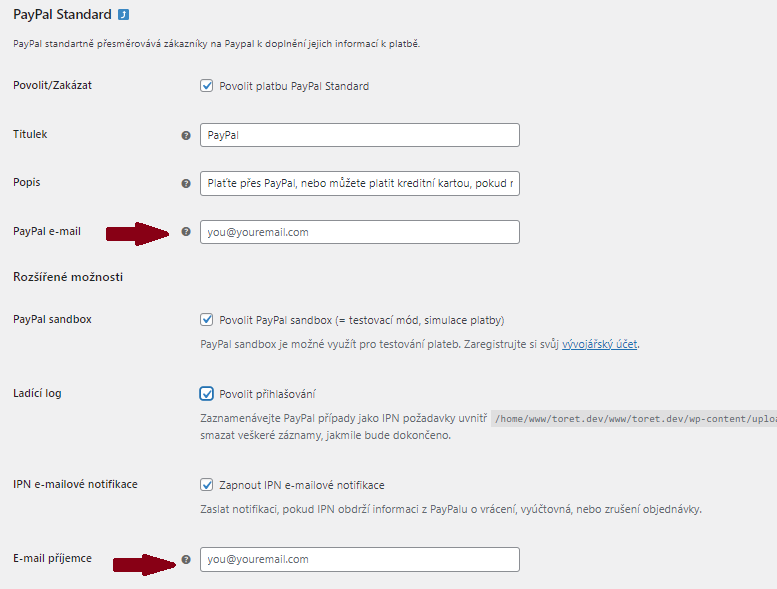
Do těchto polí zadejte ID testovacího e-mailu.
Často kladené dotazy
Potřebuji certifikát SSL?
Platba neprobíhá ve vaší pokladně, nýbrž na webu platební brány PayPal. Přidání certifikátu SSL je volitelné, ale rozhodně to doporučujeme. SSL má vliv na zobrazování ve výsledcích vyhledávání. Zároveň chrání veškeré informace přenášené na a z vašeho webu. Pokud hledáte bezplatné a levné možnosti, podívejte se na: SSL a HTTPS.
Kolik stojí použití platební brány PayPal na WooCommerce?
PayPal Standard je součástí jádra WooCommerce, které je zdarma ke stažení.
PayPal účtuje poplatky za transakce v závislosti na vašem účtu a na počtu/objemu prodejů. Další informace najdete na: Která platební metoda je pro mě ta pravá?
WooCommerce poplatky neúčtuje.
Mám nevyřízené objednávky, ale nebyla přijata žádná platba.
Pokud zákazník opustí objednávku na stránce PayPal (nikoli na stránce vašeho obchodu), status objednávky se změní na Čeká na platbu (nezaplacená). Žádné kroky z vaší strany nejsou potřeba.
Po vypršení limitu držení skladu skladu bude objednávka automaticky zrušena.
Jaké údaje se při platbě odesílají PayPalu?
Platební brána PayPal získává informace jako je název produktu, cena a množství, kromě případů, kdy:
- ceny obsahují daň,
- objednávka obsahuje více než devět položek, včetně položky poštovného.
Důvodem je, aby se zabránilo chybám při zaokrouhlování a aby se naúčtovaly správné částky. Pokud položky nejsou odeslány, jsou seskupené pod názvem „Order#x“.
Náklady na dopravu se nepřenášejí na PayPal
WooCommerce 2.6+ odesílá náklady na dopravu jako „klasickou“ položku přes rozhraní PayPal API. Pokud jste v rámci vašeho paypalového účtu nastavili pravidla dopravy, tato pravidla budou mít přednost před nastavením WooCommerce a náklady na dopravu se nezobrazí.
Chcete-li tento problém vyřešit, odeberte nastavení dopravy na stránce vašeho účtu PayPal, nebo je zakažte pomocí zde uvedeného postupu.
Proč se mi připisují platby, přestože objednávky stále čekají na vyřízení? Proč se košík po provedení platby nevyprázdní?
Důvodem je selhání PayPal IPN. Zkontrolujte server a podívejte se na sekci Ladění problémů IPN.
Proč se mi zobrazuje chyba interního serveru?
Pokud se po stisknutí tlačítka nákupu zobrazí následující chybová zpráva, e-mailová adresa zadaná v nastavení PayPalu je nesprávná:
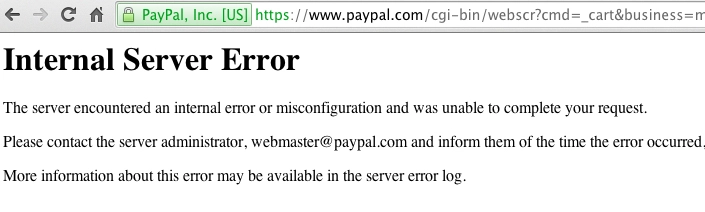
Použití stejného účtu PayPal pro více obchodů
WooCommerce používá systém „faktur“. Jeho nastavení „blokuje duplicitní faktury“. Pokud jsou faktury vytvářeny pro dvě webové stránky, je nevyhnutelné, že se objeví duplicitní čísla faktur. Zkontrolujte, zda se prefix faktury v nastavení platební brány PayPal u každého webu liší.
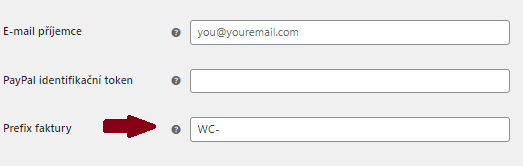
Chcete-li zakázat kontrolu duplicitních faktur, přihlaste se ke svému účtu PayPal a přejděte na Profil > Nástroje pro prodejce > Předvolby pro přijímání plateb a v části Block accidental payments (Zablokovat náhodné platby) vyberte No, allow multiple payments per invoice ID (Ne, povolit více plateb na jedno ID faktury).
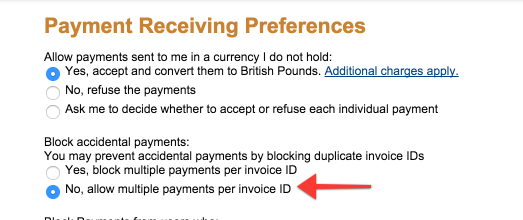
Potřebují mít zákazníci PayPal účet?
Zákazníci mohou přes platební pránu PayPal platit i bez vlastního účtu, tuto možnost však nejprve musíte povolit v nastavení PayPalu.
Po přihlášení vyberte ikonu ozubeného kola vpravo nahoře, dostanete se na stránku vašeho profilu. Poté zamiřte do sekce Nástroje pro prodejce a vyberte Předvolby webových stránek. Poté v sekci „PayPal account optional“ (Volitelný účet Paypal) vyberte možnost „On“ (Zapnuto). Další informace viz: webové stránky služby PayPal.
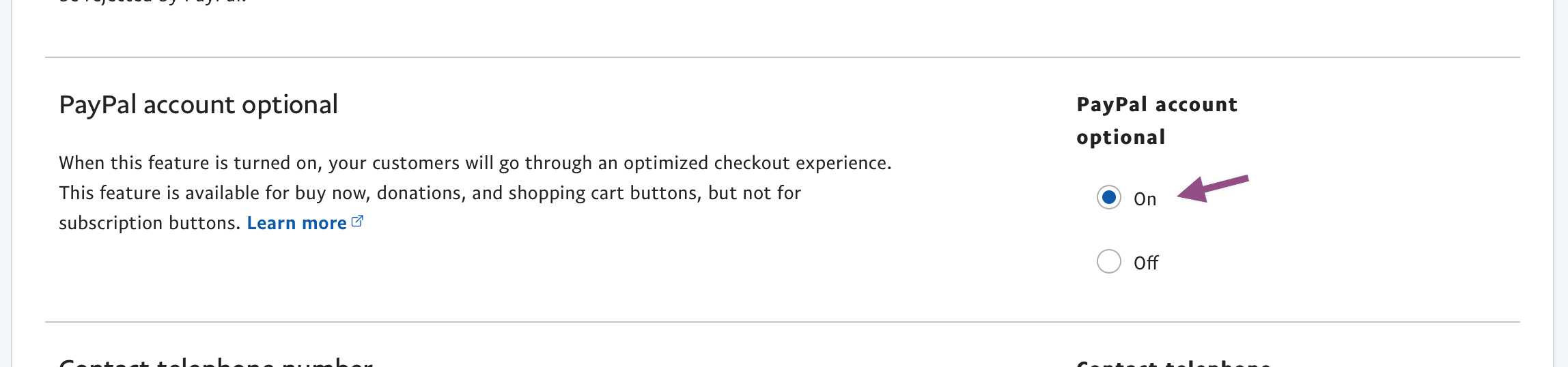
Poskytuje PayPal ochranu prodejce?
Ano, pokud použijete dodací adresu. Ne, pokud použijete vaši fakturační adresu (výchozí nastavení). Rozhraní PayPal API rozpozná pouze jednu adresu.
Hláška: Seller only accepts payments from unencrypted payments (Prodávající přijímá pouze nezašifrované platby)
Hláška “Seller only accepts payments from unencrypted payments” pochází přímo od služby PayPal.
Tato chyba se zobrazí, pokud je účet PayPal nastaven tak, aby přijímal platby pouze ze „zašifrovaných“ tlačítek, a váš kód tlačítka zašifrován není. Proto dojde k přerušení platebního procesu a zobrazí se chybová hláška.
Toto nastavení můžete vypnout následujícím postupem:
- Přihlaste se ke svému účtu na službě PayPal.
- Přejděte do vašeho profilu.
- Vyberte kartu Nástroje pro prodejce, poté nastavení Předvolby webových stránek.
- V části Encrypted website payments (Šifrované platby na webových stránkách) vyberte Off (Vypnuto).
- Uložte změny.
Hláška: This invoice has already been paid (Tato faktura již byla zaplacena)
Pokud provozujete více obchodů, nebo používáte účet PayPal na jiné účely, čísla objednávek nemusí být unikátní.
Chcete-li se tomuto problému vyhnout, přejděte na WooCommerce > Nastavení > Pokladna > PayPal a nastavte jedinečný „prefix“ faktury např. OBCHOD-
Hláška: Sorry, it seems there are no available payment methods which support subscriptions (Je nám líto, ale zdá se, že neexistují žádné dostupné platební metody, které podporují předplatné)
Použití platební brány PayPal Standard s rozšířením WooCommerce Subscriptions:
- přidejte přihlašovacích údajů rozhraní API,
- nastavte PayPal IPN,
- zaškrtněte políčko Enable PayPal Standard for Subscriptions (Povolit PayPal Standard pro předplatné):
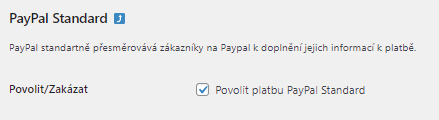
Ladění problémů IPN
Jak jsme již uvedli, okamžité oznámení o platbě (IPN) PayPal odesílá pokaždé, když obdržíte platbu, provedete vratku nebo platbu zrušíte.
Pokud IPN neaktualizuje vaše objednávky, postupujte podle níže uvedených kroků. Při řešení problému nejprve zakažte automatické zrušení nevyřízených (nezaplacených) objednávek, abyste měli možnost ručně potvrdit platbu i bez oznámení IPN. Přejděte na WooCommerce > Nastavení > Produkty > Sklad a smažte číslo uvedené v poli „Držet skladem (v minutách)“ (ponechte prázdné).
Historii o oznámení IPN můžete najít po přihlášení k vašemu paypalovému účtu zde: https://www.paypal.com/us/cgi-bin/webscr?cmd=_display-ipns-history
Testujete na lokálním serveru?
Pokud testujete lokálně, například pomocí MAMP, PayPal nemůže s vaším obchodem komunikovat. To je při testování normální. Na ostrém webu platební brána bude fungovat.
Zkontrolujte, zda server podporuje funkci fsockopen
Za účelem kontroly platnosti oznámení musí brána komunikovat se službou PayPal – k tomu potřebuje podporu fsockopen. Konkrétní použitá funkce je https://codex.wordpress.org/Function_API/wp_remote_post
*Chcete-li zjistit podporu serveru, přejděte na WooCommerce > Stav systému.
Zkontrolujte, zda má váš server firewall
Brána s PayPalem komunikuje prostřednictvím adresy URL https. Brána firewall musí mít otevřený port 443.
Povolte protokolování
Až v nastavení povolíte protokolování, zkontrolujte, zda dochází k přijímání odpovědí. Pokud tomu tak není, může být problém způsoben instalací WordPressu nebo konfliktem mezi pluginy. Ostatní pluginy vypněte.
Zkontrolujte e-mailové adresy
Zkontrolujte, zda se e-mailová adresa v nastavení brány PayPal shoduje s e-mailovou adresou ve zprávě IPN. Pro účet PayPal použijte primární e-mailovou adresu. Musí se shodovat.
V opačném případě bude odpověď IPN zamítnuta. To může mít za následek, že objednávky budou pozastaveny nebo nebudou dokončeny.
„Payment pending (unilateral). Order status changed from Pending payment to On hold“ (Čeká se na platbu (jednostranně). Stav objednávky se změnil z čekající platby na Pozastaveno).
Jednostranně v tomto případě znamená, že příjemce neexistuje. Příjemce musí mít účet na PayPalu, který byl založen pomocí zadaného e-mailu, popř. je třeba tento e-mail k paypalovému účtu přiřadit. Poté bude transakce dokončena. E-mailová adresa musí být potvrzena.
Kontrola konfliktů
Pokud se stav objednávky po jejím dokončení nemění, zkontrolujte, zda nedošlo ke konfliktu s pluginem W3 Total Cache.
Měna v PayPal Sandboxu
Pokud v režimu PayPal Sandbox proběhne platba v jiné než nastavené měně:
- PayPal platbu označí jako „Unclaimed“ a
- WooCommerce platbu označí jako „Čeká na vyřízení“.
Přijetím platby v rámci služby PayPal se stav objednávky změní na „Zpracovává se“.
Chcete-li se vyhnout ručnímu přijímání plateb, ujistěte se, že měna, kterou jste nastavili v nastavení PayPal, je stejná jako měna v obchodě WooCommerce.
Proč zákazníci nevidí odkaz ke stažení produktů po zaplacení a přesměrování zpět na můj web?
Může se jednat o problém s IPN. Možným řešením je povolit přenos dat o platbě (PDT). Vyzkoušejte následující nastavení v účtu PayPal:
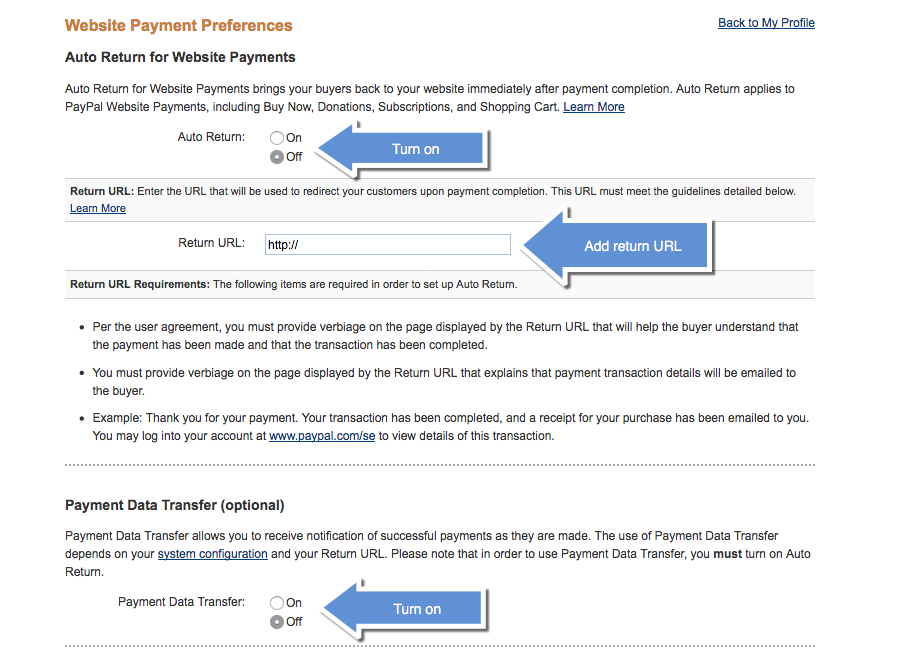
Po uložení nastavení se vraťte na stránku Předvolby webových stránek a vyhledejte identifikační token PDT:
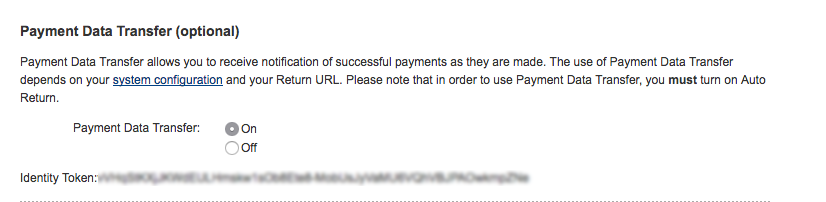
Identifikační token vložte do pole v nastavení WooCommerce > Nastavení > Pokladna > PayPal:
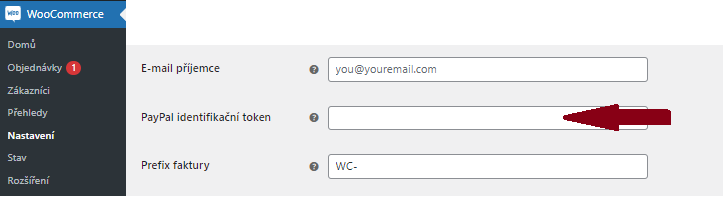
Problém přetrvává?
Kontaktujte poskytovatele hostingu. Někteří poskytovatelé hostingu mají problémy s IPN, a to je bohužel mimo naši kontrolu. Ujistěte se, že odpověď PayPal neblokuje ukládání do mezipaměti, brána firewall atp.
Vylepšete si platební metody ve WooCommerce a využijte české a slovenské platební brány (Comgate, GoPay, GPwebpay nebo ThePay 2.0) nebo platbu QR kódem.